Benq X-Sign User Manual [el]
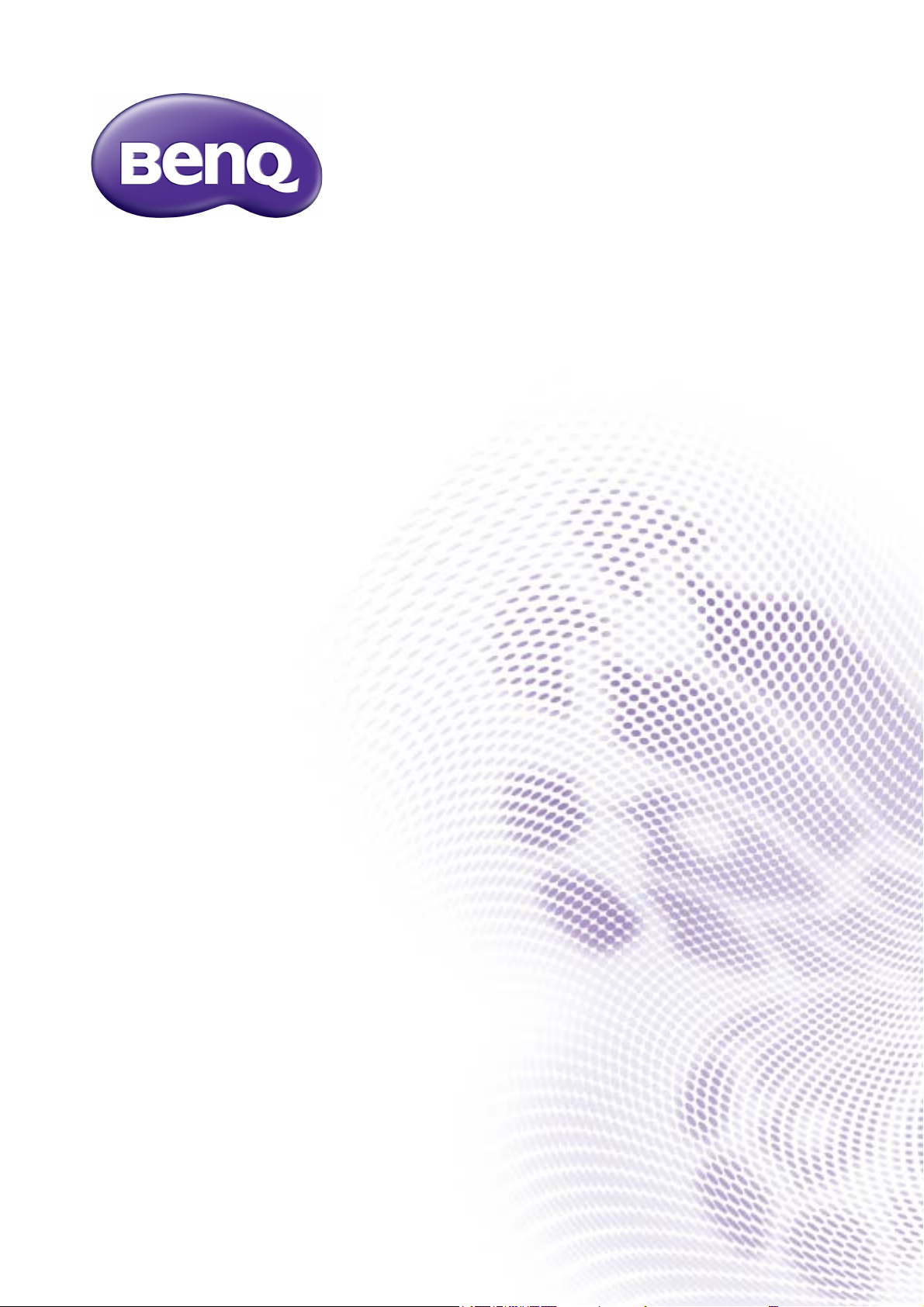
X-Sign
Λειτουργία εκπομπής
Εγχειρίδιο Χρήσης
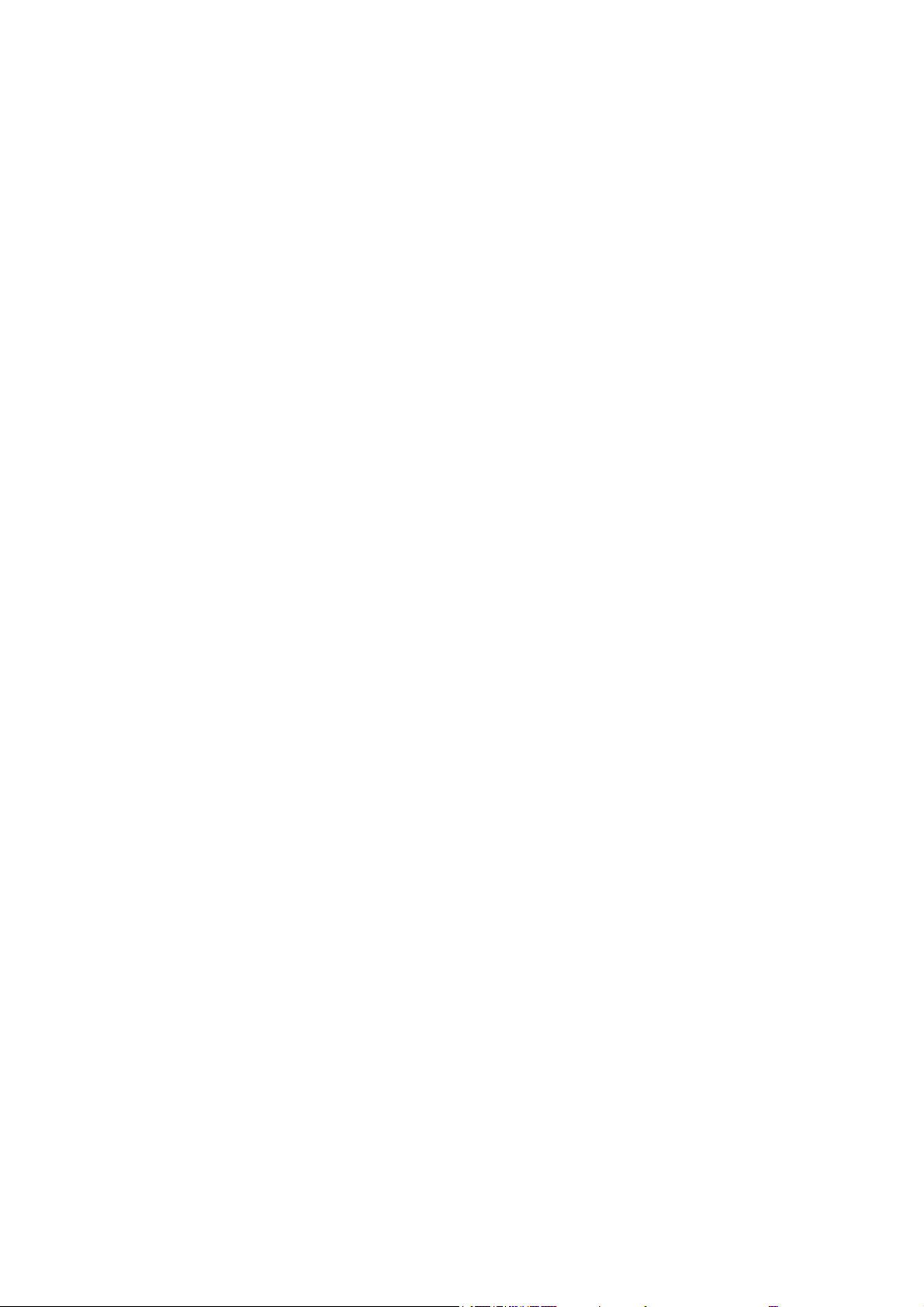
Πνευματικά δικαιώματα
Copyright 2019 BenQ Corporation. Με την επιφύλαξη παντός νομίμου δικαιώματος. Δεν
επιτρέπεται η αναπαραγωγή, μετάδοση, αντιγραφή και αποθήκευση σε οποιοδήποτε
σύστημα ανάκτησης ή η μετάφραση σε οποιαδήποτε γλώσσα ή γλώσσα υπολογιστή,
κανενός μέρους της παρούσας έκδοσης, υπό οποιαδήποτε μορφή ή με οποιοδήποτε μέσο,
ηλεκτρονικό, μηχανικό, μαγνητικό, οπτικό, χημικό, χειροκίνητο ή άλλο, χωρίς την έγγραφη
άδεια της BenQ Corporation.
Όλα τα υπόλοιπα λογότυπα, προϊόντα ή ονόματα εταιρειών που αναφέρονται στο παρόν
εγχειρίδιο ενδέχεται να είναι σήματα κατατεθέντα ή πνευματική ιδιοκτησία των αντίστοιχων
εταιρειών τους και χρησιμοποιούνται για ενημερωτικούς λόγους και μόνο.
Αποποίηση ευθύνης
Η BenQ Corporation δεν προβαίνει σε καμία δήλωση ή εγγύηση, είτε ρητή είτε σιωπηρή,
αναφορικά με το περιεχόμενο του παρόντος και ειδικότερα αποποιείται κάθε ευθύνης για
οποιαδήποτε εγγύηση, εμπορευσιμότητα ή καταλληλότητα για οποιονδήποτε συγκεκριμένο
σκοπό. Επιπρόσθετα, η BenQ Corporation διατηρεί το δικαίωμα της αναθεώρησης της
παρούσας έκδοσης και της πραγματοποίησης ενίοτε αλλαγών στα περιεχόμενα του
παρόντος, χωρίς υποχρέωση ειδοποίησης για την εν λόγω αναθεώρηση ή αλλαγή εκ μέρους
της.
Σκοπός του παρόντος εγχειριδίου χρήσης είναι να παρέχει τις πλέον ενημερωμένες και
ακριβείς πληροφορίες προς τους πελάτες και ως εκ τούτου επιτρέπεται ενίοτε η τροποποίηση
του συνόλου των περιεχομένων χωρίς προειδοποίηση. Επισκεφθείτε τη διεύθυνση
http://business-display.benq.com/ για την πλέον πρόσφατη έκδοση του παρόντος
εγχειριδίου.
2
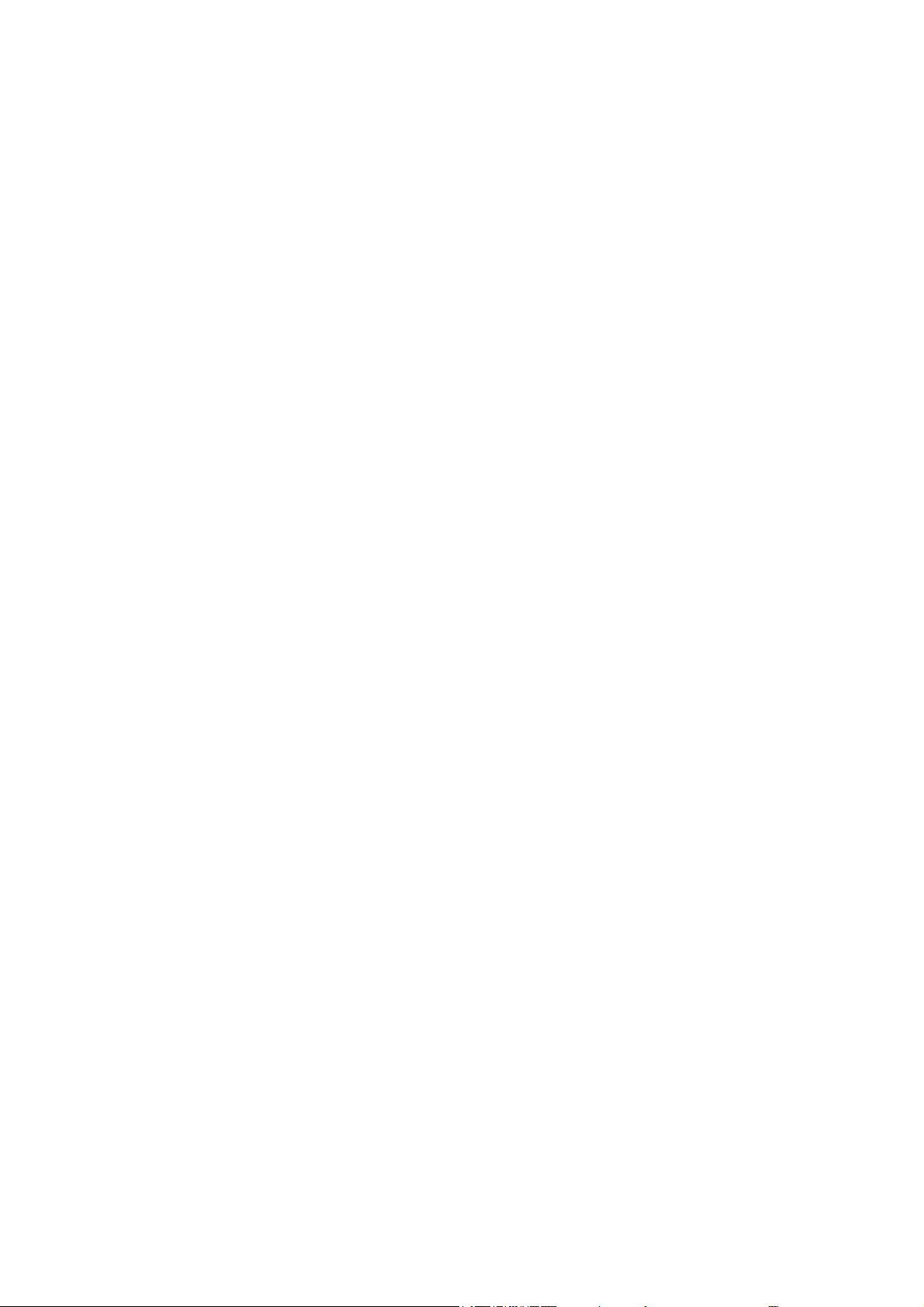
Πινακασ περιεχομενων
Πρώτη εγκατάσταση .......................................................................................4
Καταχώρηση νέου λογαριασμού ως διαχειριστής ........................................................... 4
Πρόσβαση στη Διαχείριση X-Sign ...................................................................................6
Δημιουργία νέου λογαριασμού για τακτικούς χρήστες ....................................................8
Επαλήθευση λογαριασμού ............................................................................................ 10
Λειτουργία εκπομπής στο X-Sign Manager .................................................. 11
Επισκόπηση της λειτουργίας εκπομπής .......................................................................11
Συσκευές σύνδεσης ....................................................................................................... 12
Διαχείριση ετικετών ....................................................................................................... 15
Δημιουργία ετικέτας μετά τη σύνδεση συσκευής ..................................................................................15
Δημιουργία ετικέτας πριν από τη σύνδεση συσκευής .......................................................................... 16
Επεξεργασία ετικετών .......................................................................................................................... 19
Ενημέρωση εξοπλισμού IFP ......................................................................................... 21
Δημοσίευση μηνυμάτων ................................................................................................22
Χρήση Ορισμού χρονοδιαγράμματος .................................................................................................. 23
Χρήση της Προσθήκης διακοπής ......................................................................................................... 25
Διαχείριση χρονοδιαγράμματος IFP (Ιστορικό) ............................................................. 28
Αναφορά συσκευής .......................................................................................................30
3/4/19
3
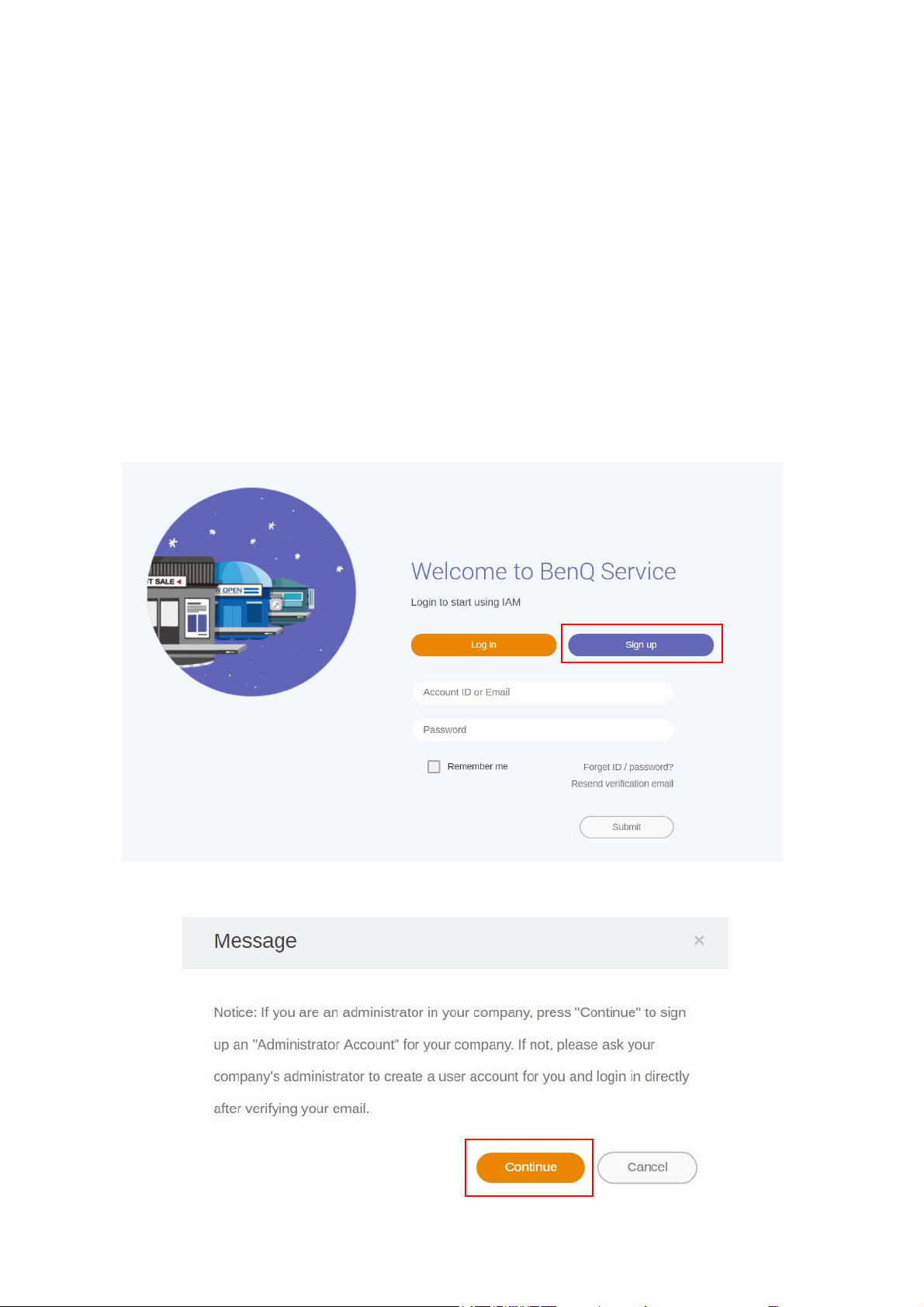
Πρώτη εγκατάσταση
Καταχώρηση νέου λογαριασμού ως διαχειριστής
Με το BenQ IAM (Identify και Access Management), μπορείτε να διαχειριστείτε όλες τις
υπηρεσίες BenQ (συμπεριλαμβανομένου του X-Sign Manager) σε έναν λογαριασμό.
Ακολουθήστε τα βήματα παρακάτω για να καταχωρήσετε έναν λογαριασμό και να συνδεθείτε
με το X-Sign Manager.
1. Επισκεφθείτε τον δικτυακό τόπο BenQ Service: https://service-portal.benq.com/login. Ως
προγράμματα περιήγησης προτείνονται τα Chrome και Firefox.
2. Εάν είστε διαχειριστής, κάντε κλικ στο Sign up (Εγγραφή) για να καταχωρήσετε έναν
λογαριασμό διαχειριστή για την εταιρεία. Εάν είστε τακτικός χρήστης, ζητήστε από τον
διαχειριστή της εταιρείας σας (προσωπικό IT) να δημιουργήσει έναν λογαριασμό χρήστη
για εσάς. Μόλις λάβετε τον λογαριασμό, κάντε κλικ στο Log in (Σύνδεση) αμέσως μετά
την επαλήθευση του email σας.
3. Μόλις κάνετε κλικ στο Sign up (Εγγραφή), θα εμφανιστεί το ακόλουθο μήνυμα. Ως
διαχειριστής, κάντε κλικ στο Continue (Συνέχεια).
4 Πρώτη εγκατάσταση
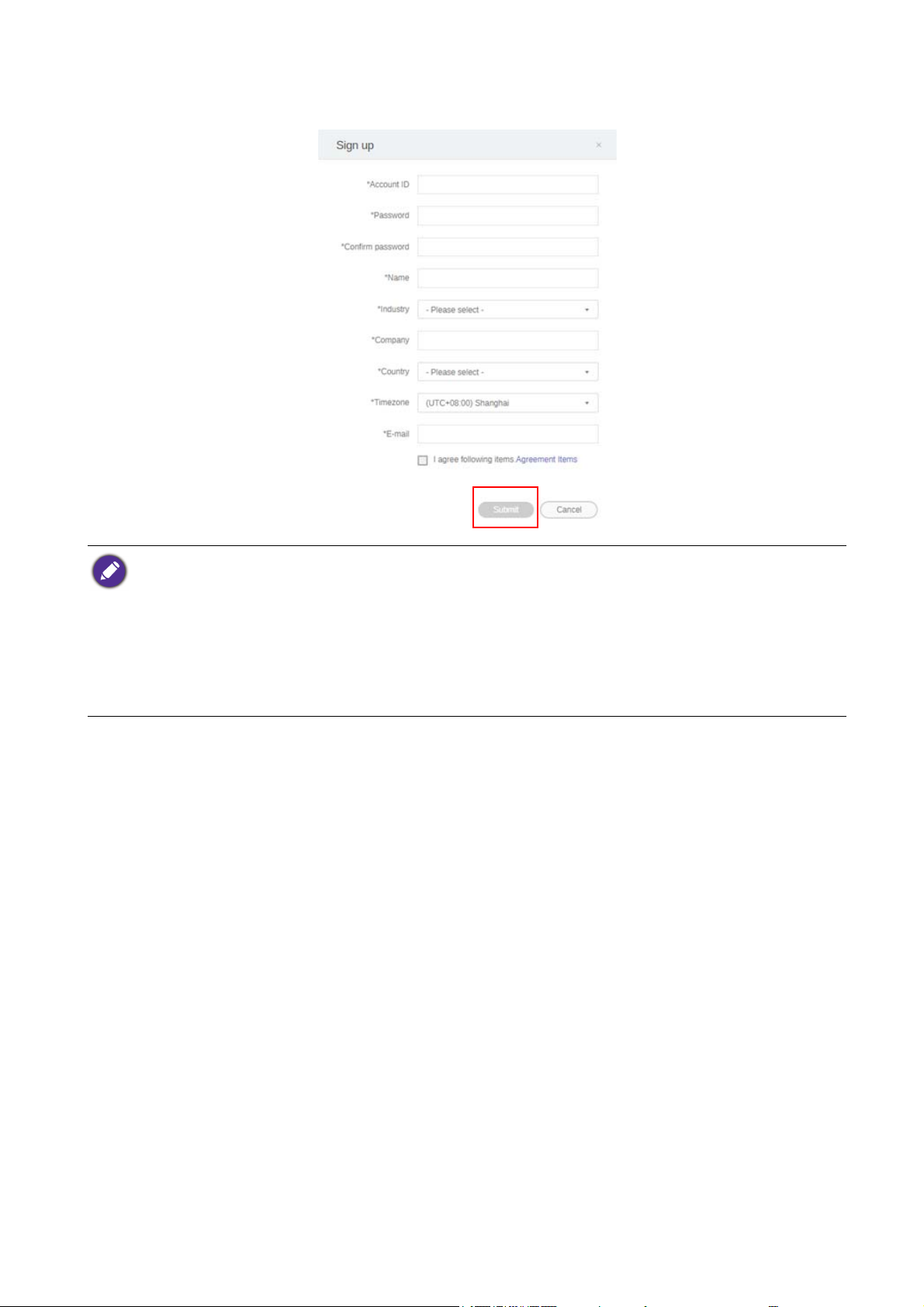
4. Συμπληρώστε τα ακόλουθα πεδία και κάντε κλικ στο Submit (Υποβολή) για να
δημιουργήσετε έναν νέο λογαριασμό διαχειριστή.
• Για το ID του λογαριασμού, πληκτρολογήστε μια τιμή μεταξύ 4 και 20 χαρακτήρων. Στο ID και στο
όνομα του λογαριασμού επιτρέπεται η χρήση μόνο αριθμών (0-9), κεφαλαίων και πεζών γραμμάτων
(A-Z, a-z) και των εξής ειδικών χαρακτήρων (-)(.)(_).
• Ο κωδικός πρόσβασης πρέπει να είναι ένας συνδυασμός 6-12 αλφαριθμητικών χαρακτήρων. Δεν είναι
αποδεκτοί οι κωδικοί πρόσβασης, όπως “2945678” (μόνο αριθμοί), “eduabsc” (μόνο γράμματα),
“12ab” (κάτω από 6 χαρακτήρες) και “12abcd345678efg” (πάνω από 12 χαρακτήρες).
• Δεν απαιτείται η πληκτρολόγηση των κεφαλαίων και των πεζών γραμμάτων με τον ίδιο τρόπο κάθε
φορά που εισάγετε τον κωδικό πρόσβασης.
5 Πρώτη εγκατάσταση
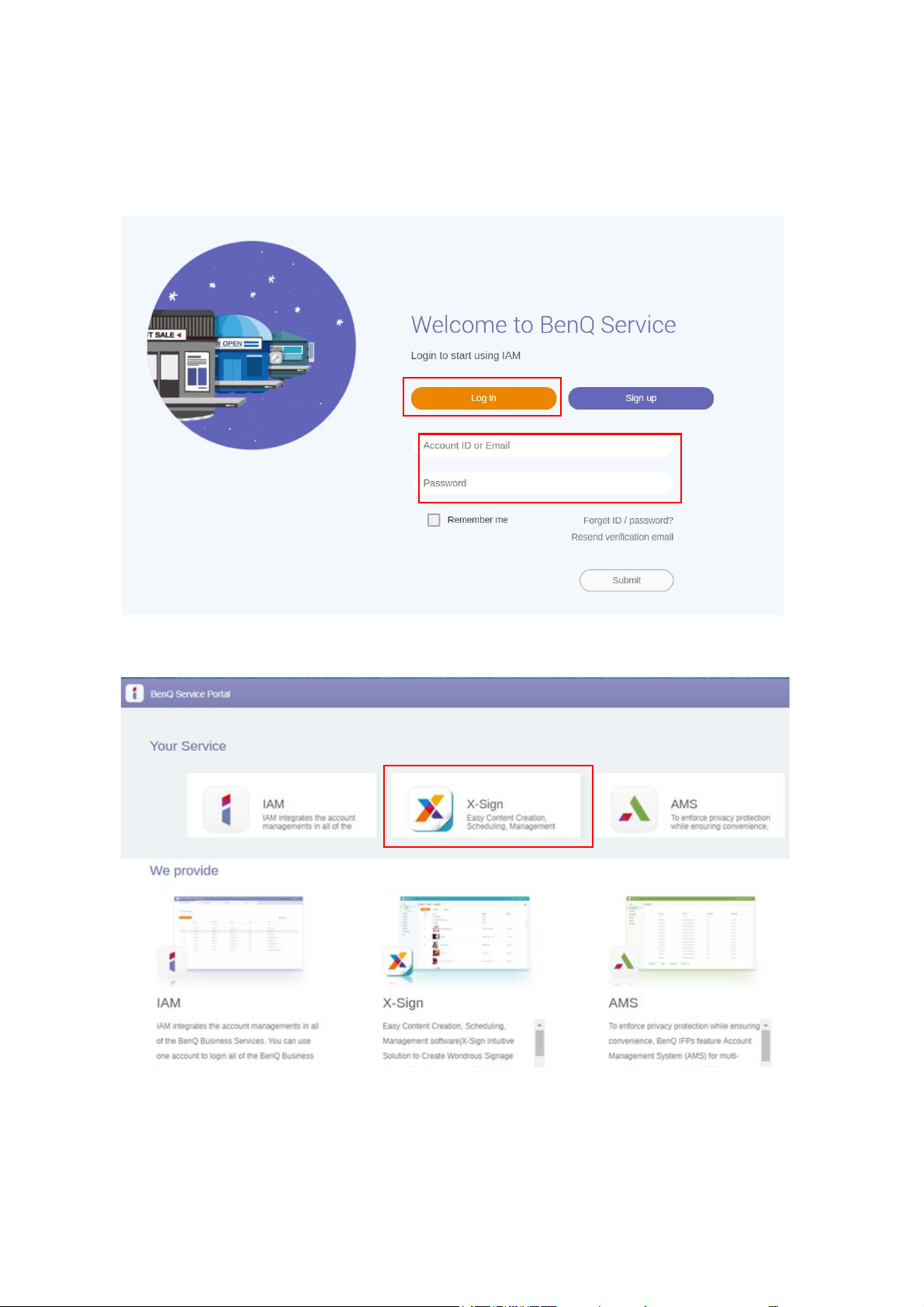
Πρόσβαση στη Διαχείριση X-Sign
Πριν αρχίσετε, βεβαιωθείτε ότι έχετε έναν έγκυρο λογαριασμό που έχει καταχωρηθεί.
1. Επισκεφθείτε τον δικτυακό τόπο BenQ Service: https://service-portal.benq.com/login.
Συνδεθείτε και επιλέξτε X-Sign.
6 Πρώτη εγκατάσταση
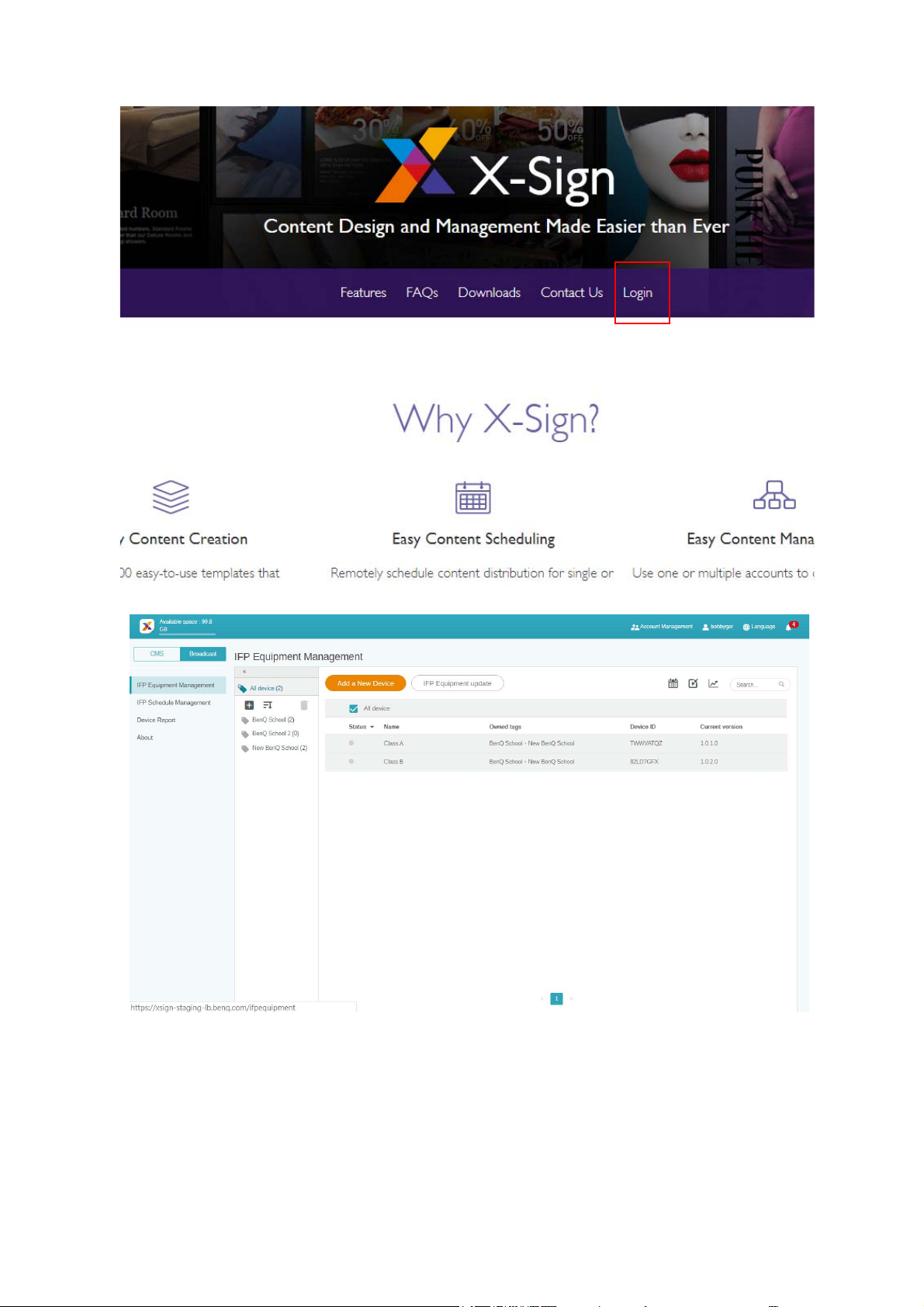
2. Κάντε κλικ στο Σύνδεση για να μεταβείτε στη σελίδα του X-Sign Manager.
7 Πρώτη εγκατάσταση
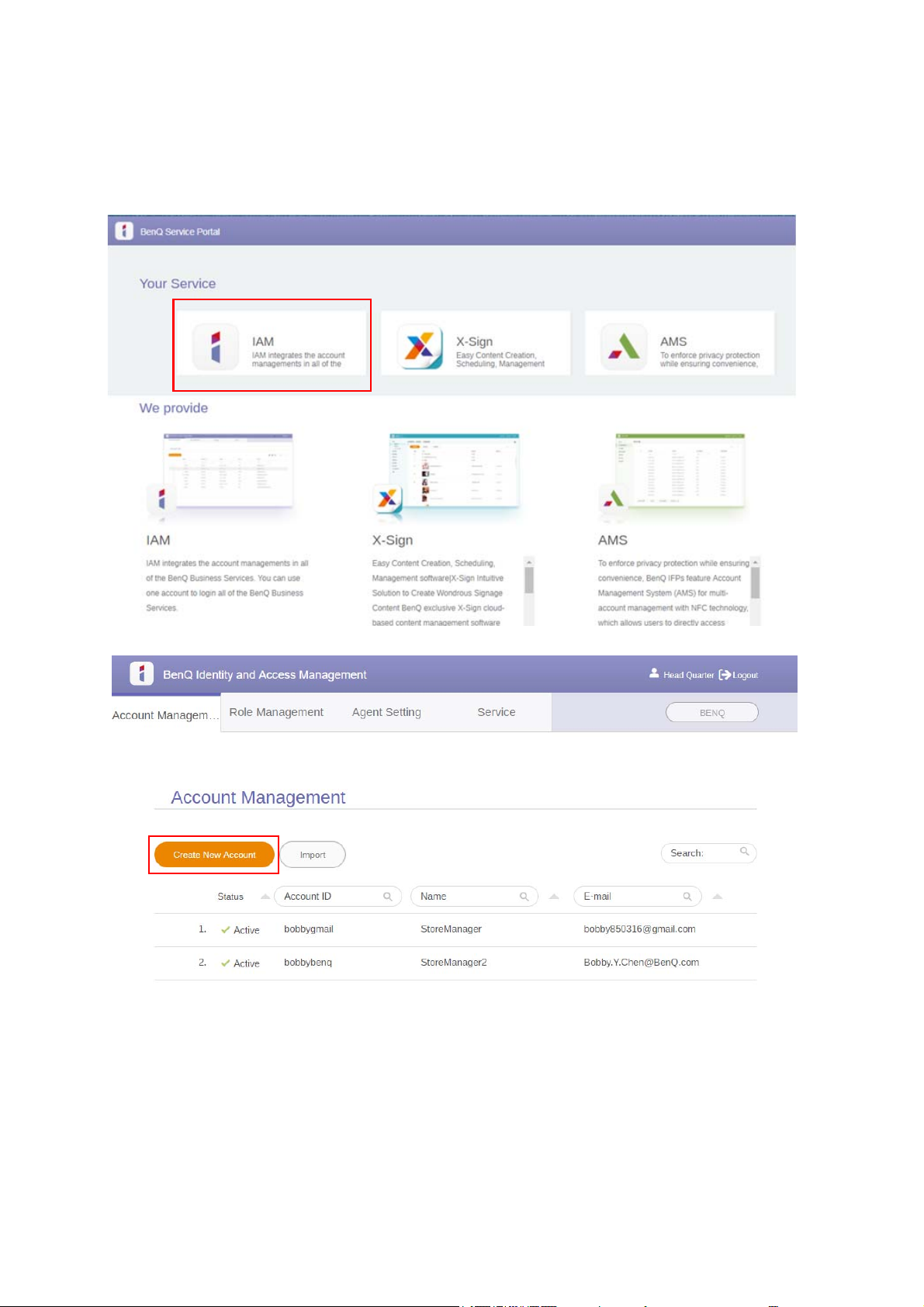
Δημιουργία νέου λογαριασμού για τακτικούς χρήστες
1. Για να δημιουργήσετε, ως διαχειριστής, έναν νέο λογαριασμό για τακτικούς χρήστες,
επισκεφθείτε τον δικτυακό τόπο της BenQ Service: https://ams.benq.com. Ως
προγράμματα περιήγησης προτείνονται τα Chrome και Firefox.
2. Συνδεθείτε και επιλέξτε IAM.
3. Κάντε κλικ στο Δημιουργία νέου λογαριασμού για να συνεχίσετε.
8 Πρώτη εγκατάσταση
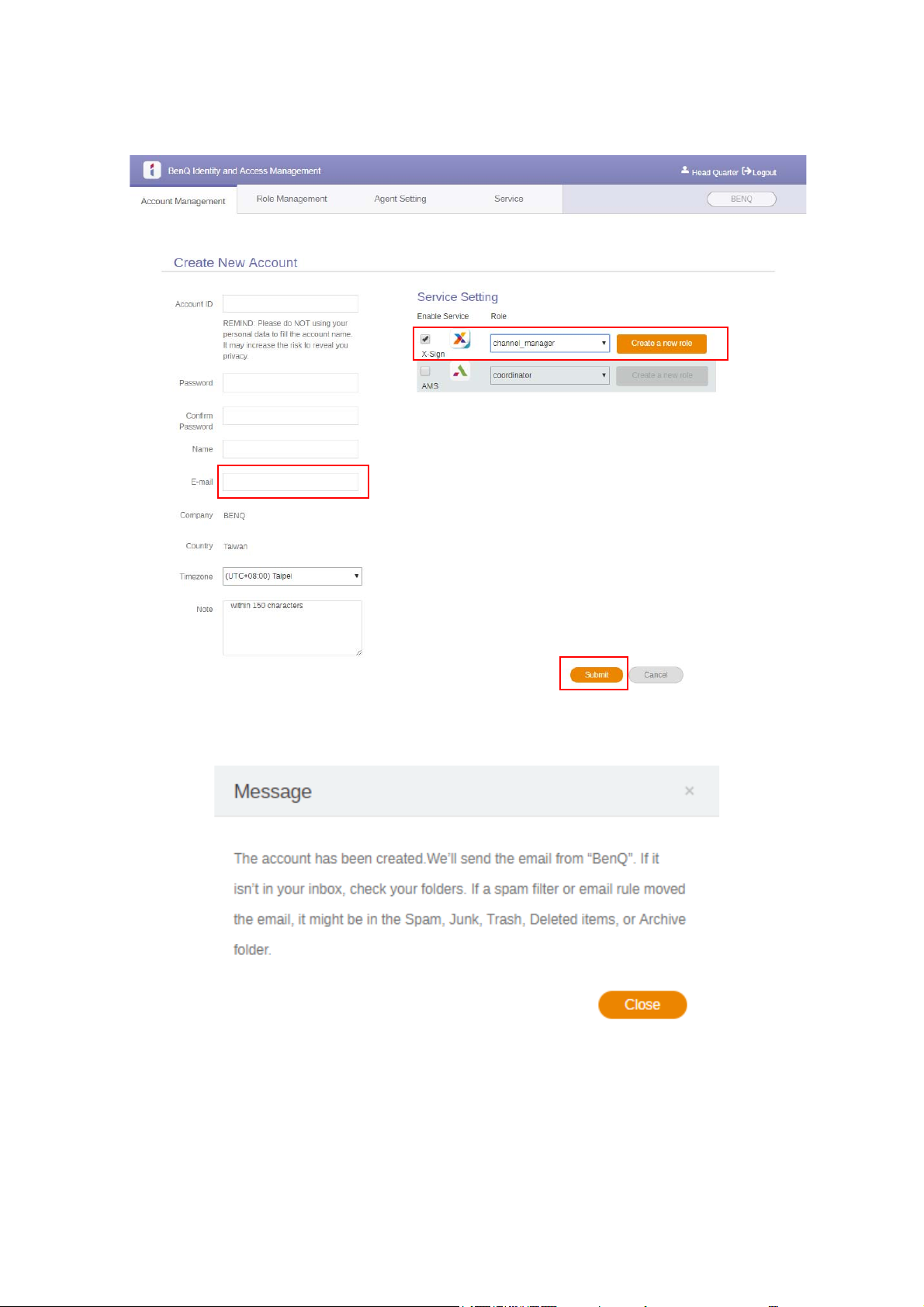
4. Συμπληρώστε τα πεδία παρακάτω. Βεβαιωθείτε ότι πληκτρολογήσατε τη σωστή
διεύθυνση email και ενεργοποιήστε την υπηρεσία X-Sign. Κάντε κλικ στο Submit
(Υποβολή) για τη δημιουργία νέου λογαριασμού.
5. Ο λογαριασμός έχει δημιουργηθεί, και στάλθηκε ένα email επιβεβαίωσης στον νέο
κάτοχο του λογαριασμού.
9 Πρώτη εγκατάσταση
